|
Para editar los datos de un proceso, primero, ubique el proceso deseado. Enseguida, con el proceso seleccionado en la pantalla principal, accione el botón  . .
▪Si el tipo de proceso seleccionado tiene control de revisión por Workflow o ISO9000, se presentará la pantalla de datos, sin embargo, será necesario incluir una nueva edición del proceso. Para eso, seleccione el botón "Incluir nueva revisión", ubicado en la barra de herramientas. Al confirmar el mensaje del sistema, informando que una nueva versión será creada, la pantalla de datos se cargará nuevamente en modo de edición. ▪Si el tipo de proceso seleccionado posee control de revisión Simplificado, la pantalla de datos será presentada, sin embargo, será necesario habilitar la edición del proceso. Para eso, accione el botón "Habilitar edición", ubicado en la barra de herramientas. Al confirmar el mensaje del sistema, informando que una nueva versión será creada, la pantalla de datos se cargará nuevamente en modo de edición. |
Esta sección se compone de varias subsecciones relacionadas con la información general sobre el proceso, tales como: Datos generales, Descripción, Duración, Automatización, Atributo, Costo, Entrada/Salida, FCE, Gestión, Causa, Recurso y Diagrama de flujo. Consulte los respectivos temas para obtener más detalles sobre cómo llenar sus campos.
|
En esta sección será exhibido el historial de revisiones efectuados en el proceso en cuestión. Para obtener más detalles sobre las modificaciones del proceso, utilice los siguientes botones ubicados en el lateral derecho de esta sección:

|
Accione este botón para visualizar los datos de la revisión seleccionada en la lista. Este botón solamente quedará habilitado cuando el tipo del proceso seleccionado posea control de revisión ISO9000 o Workflow.
|

|
Accione este botón para visualizar los datos del proceso cuando estos estaban en la revisión/versión seleccionada en la lista.
|

|
Accione este botón para visualizar el diagrama de flujo del proceso cuando este estaba en la revisión/versión seleccionada en la lista.
|

|
Accione este botón para visualizar el árbol de la estructura del proceso cuando este estaba en la revisión/versión seleccionada en la lista.
|
|
Utilice esta sección para configurar la lista de seguridad del proceso. Si en la seguridad del tipo del proceso está marcada la opción "Bloquear modificación de la seguridad en el proceso", entonces, la configuración de la seguridad no podrá ser realizada en los datos del proceso y, sí, por los datos del tipo del proceso, del cual la seguridad del proceso estará siendo heredada. Consulte la sección Seguridad del proceso para obtener más detalles sobre la seguridad del proceso.
|
En esta sección será posible asociar adjuntos y documentos al proceso en cuestión:
▪Adjunto: Utilice esta sección para asociar los adjuntos relacionados con el proceso en cuestión. Consulte la sección Incluyendo adjuntos para obtener más detalles sobre cómo incluir y/o asociar adjuntos.
|
▪Documento: Incluya o asocie, a través de esta sección, los documentos relacionados con el proceso en cuestión. Consulte la sección Incluyendo documentos para obtener más detalles sobre cómo incluir y/o asociar documentos de SE Documento.
|
|
Al hacer clic en el botón de localización, será presentada una pantalla que permite realizar la traducción de los elementos del diagrama de flujo del proceso, tales como ítems: swinlanes, acciones y flujos. Consulte la sección Localización del proceso para verificar cómo realizar esta operación.
|
En esta área están disponibles los botones para visualizar los siguientes diagramas: Árbol del proceso, Diagrama de Flujo, Diagrama E/S, Tortuga y CMDB. Consulte las respectivas secciones para verificar como cada diagrama es presentado.
El diagrama de CMDB será presentado en procesos del tipo Macroproceso.
|
|
En la sección están disponibles varias opciones de asociaciones para el proceso en cuestión. Consulte la sección Asociaciones del proceso para obtener más detalles.
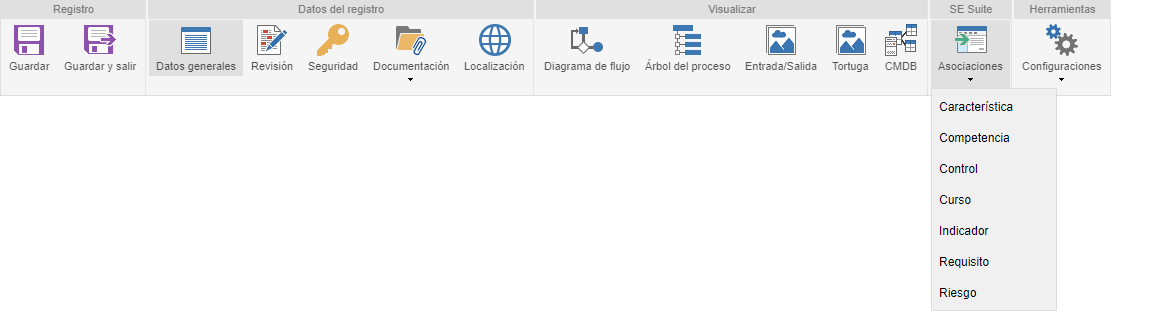
|
En esta sección es posible efectuar algunas configuraciones en el proceso en cuestión. Consulte la sección Configuraciones del proceso para obtener más detalles.
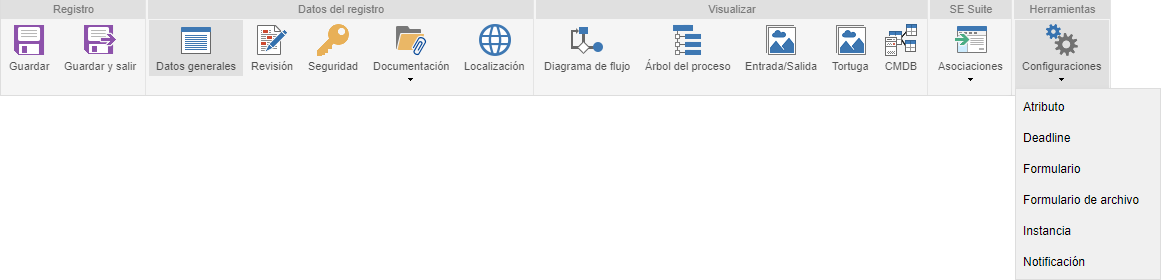
Esta sección no es presentada en procesos del tipo Macroproceso.
|
|
Después de efectuar todas las configuraciones y asociaciones necesarias para el proceso, guarde el registro. Si no se requieren más cambios, accione el botón Liberar versión, ubicado en la barra de herramientas. Si desea deshacer las modificaciones realizadas en los datos del proceso o en el modelado del diagrama de flujo, accione el botón Descartar modificaciones.
|







